win10系统下浏览器提示“正在解析主机”如何解决
如果我们在一个浏览器中打开多个网页的话,那么再次打开网页就会出现卡顿的情况,而且浏览器的左下角也会提示“正在解析主机”。那么,这该怎么办呢?我们要如何操作呢?接下来,小编就以windows10系统为例,分享解决出现“正在解析主机”上网变慢的方法。
具体如下:
1、在一个浏览器中打开的页面较多的时候。会出现打开网页慢,而且浏览器左下角会出现“正在解析主机”。
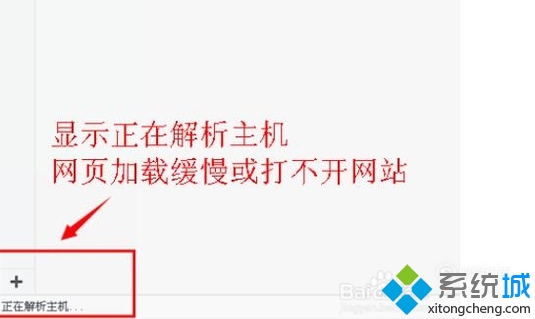
2、网页加载的比较慢了。点击桌面右下角,点击“搜索”。
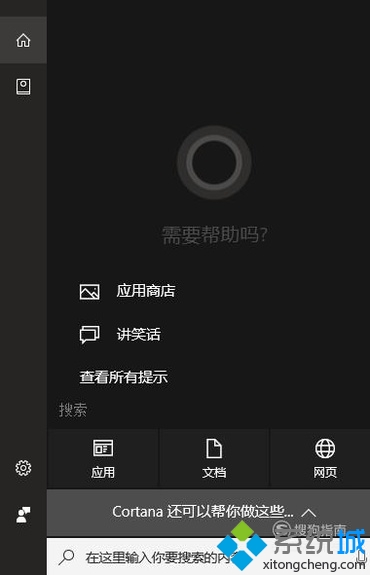
3、在搜索框中输入”控制面板“。
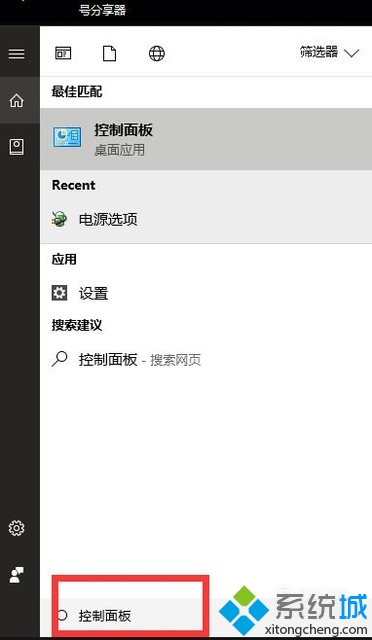
4、点击上方出现在的控制面板。
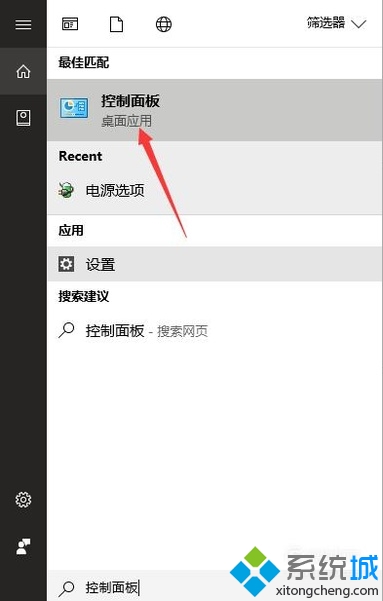
5、找到“网络与共享中心”点击。
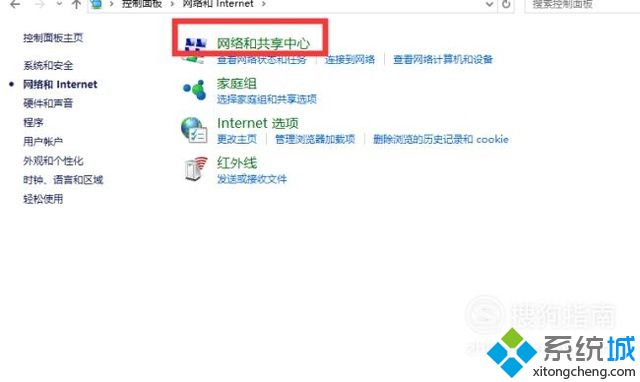
6、点击以后会弹出以下页面。
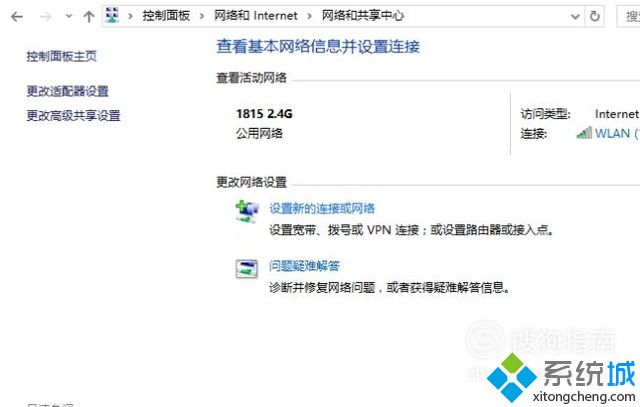
7、再点击左边的“更改适配器设置”。
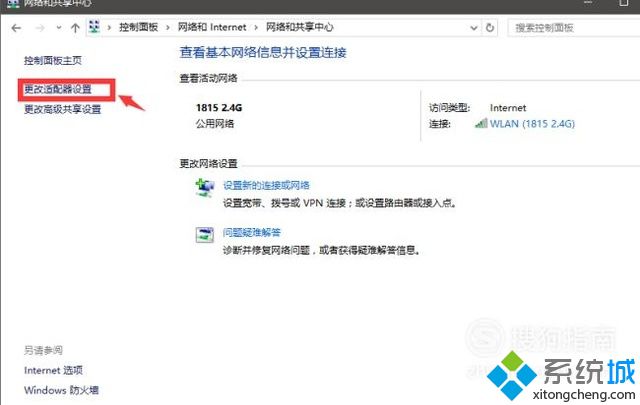
8、看一下点击以后出现的页面。
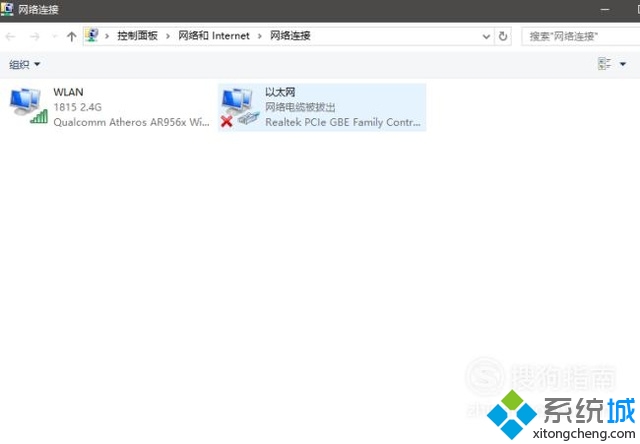
9、在链接的网络下面右击,点击“属性”。
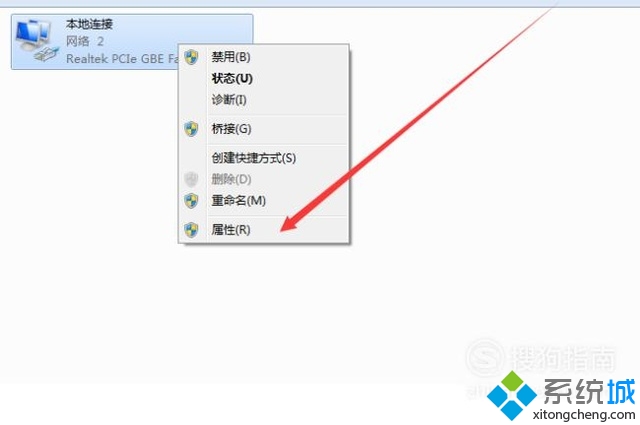
10、在弹出来的窗口中选中“internet协议版本4”。
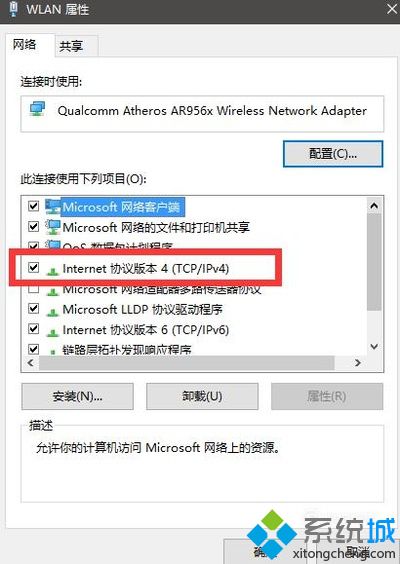
11、点击下方的:属性。
12、将DNS的服务地址设置成如下图所示的。
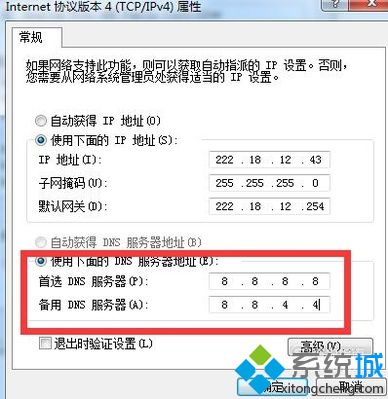
13、设置完成了以后,点击右下角的“确定”就好了。
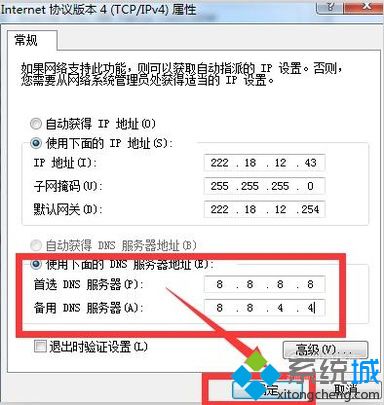
windows10系统下浏览器提示“正在解析主机”的解决方法就为大家介绍到这里了。方法并不复杂,有同样需求的朋友们,不妨也动手尝试一下!
相关教程:提示正在解析主机dell 主机提示low我告诉你msdn版权声明:以上内容作者已申请原创保护,未经允许不得转载,侵权必究!授权事宜、对本内容有异议或投诉,敬请联系网站管理员,我们将尽快回复您,谢谢合作!










